vmware-esxi6.7-17 物理机迁移至vm中 win/linux
大致流程:源主机正在提供服务-->迁移-->自动同步完毕-->源主机停止服务(停止数据变更)-->手工同步--->vm主机手动开机启动服务(自启动业务可跟随系统一同启动)-->更换vm主机IP地址--完成
vmware convert 仅支持 GRUB引导,不支持 LILO 引导

1、软件下载
链接:https://pan.baidu.com/s/1nf1g11tRe5hZ3oS7bGrYYg
提取码:4l3r


注释:安装部分略,一直下一步即可。
2、迁移前的准备
2.1、源主机
1、源主机需要关闭防火墙、安全防护软件(网络防护)等安全组件;
2、在网卡属性上勾选<网络文件和打印机共享>

2.2、110笔记
1、能ping通100和200主机
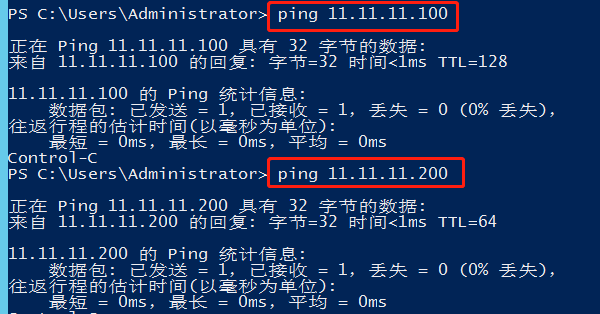
3、开始迁移

3.1、输入源主机信息
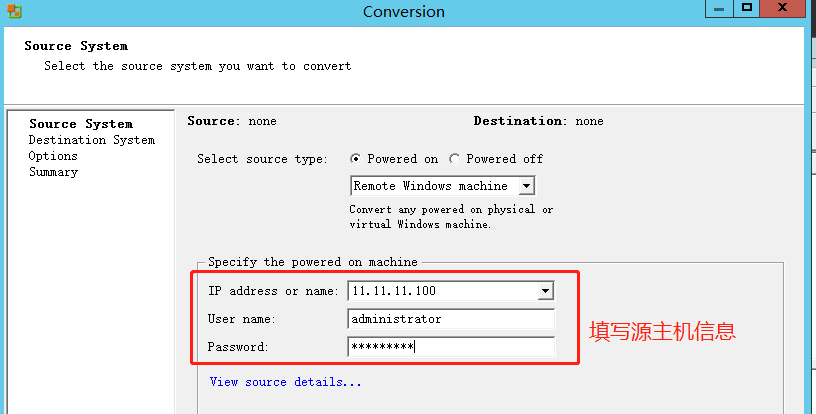
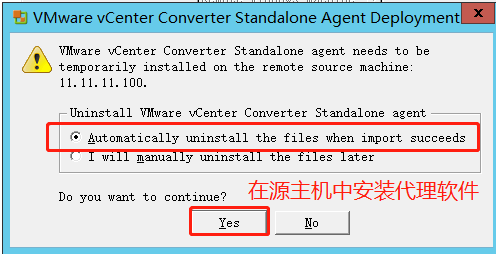
3.2、如果出现报错1

先登录源主机测试
在源主机中,使用管理员权限运行dos窗口,执行:net share ADMIN$
成功的话证明是你输入源主机的密码有问题。
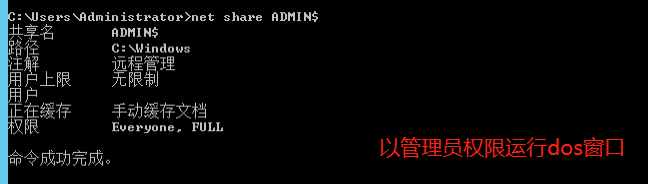
如果直接失败,如下图所示

在服务里边启动server这个服务就好了
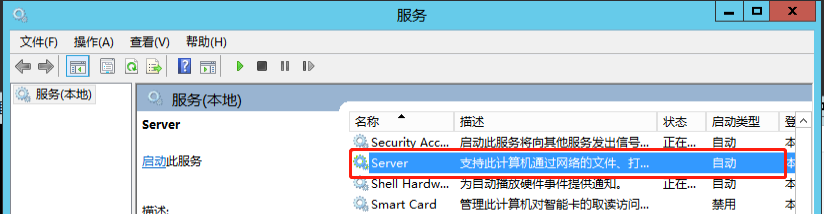
以上解决不了问题,可手工安装Agent
将位于 C:\Program Files (x86)\VMware\VMware vCenter Converter Standalone 的 Converter 代理安装程序 VMware-Converter-Agent.exe 从源计算机手动复制到远程计算机并安装 Converter 代理。并在服务里启动该服务。
3.2、如果出现报错2

说明:直接到源主机的服务里边吧VSS服务开启即可。
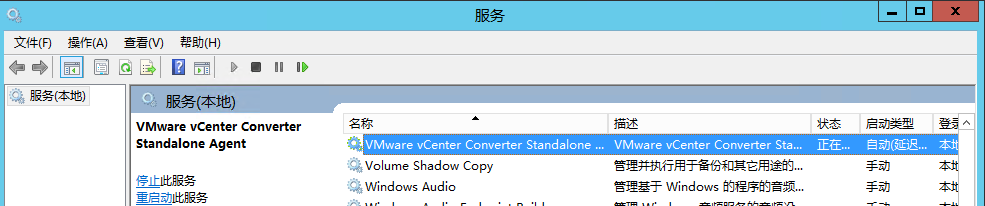
3.3、输入esxi主机信息
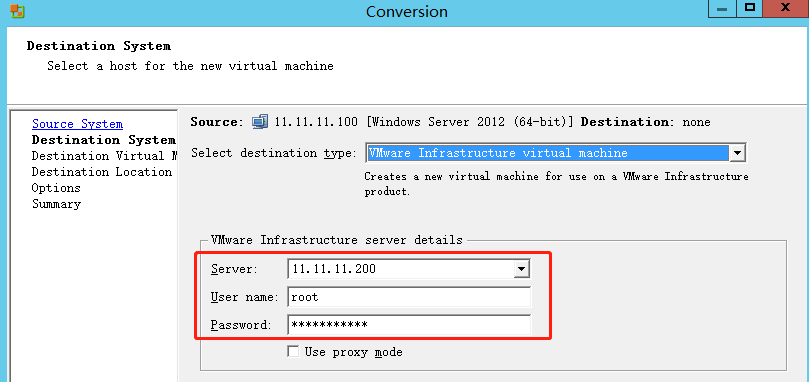

3.4、设置迁移后的主机名和迁移到哪里
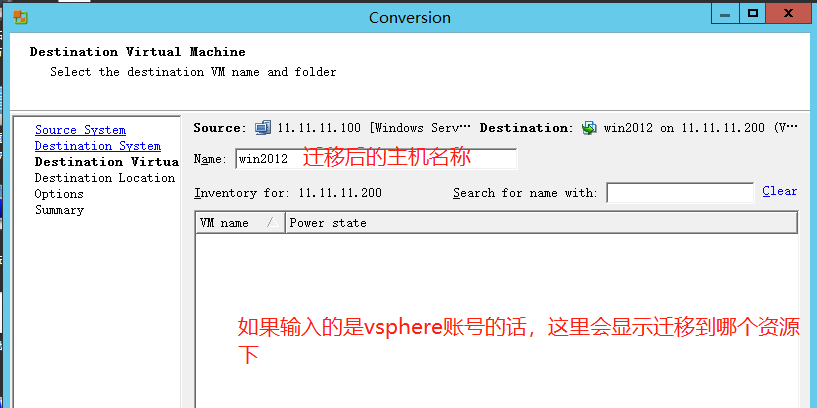
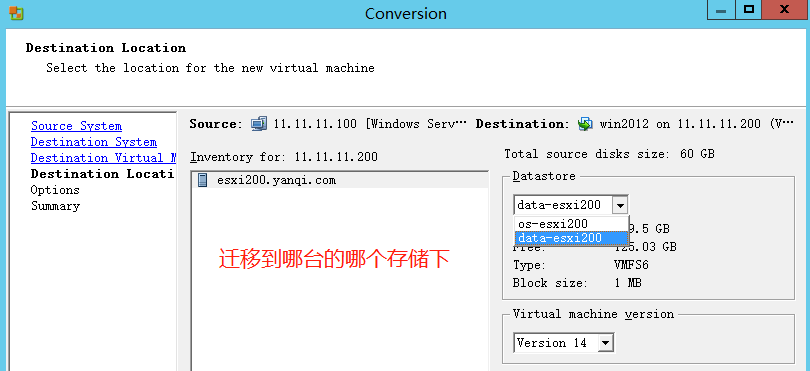
3.5、要迁移的内容

注释:可以选择迁移哪些磁盘(盘符)、内存和cpu大小、服务的启停(开机自启动的服务)
3.6、如果要迁移后使用精简置备
默认情况是使用的是厚置备模式,修改成精简置备(写操作不频繁、数据量不大的话可以修改成精简置备模式)

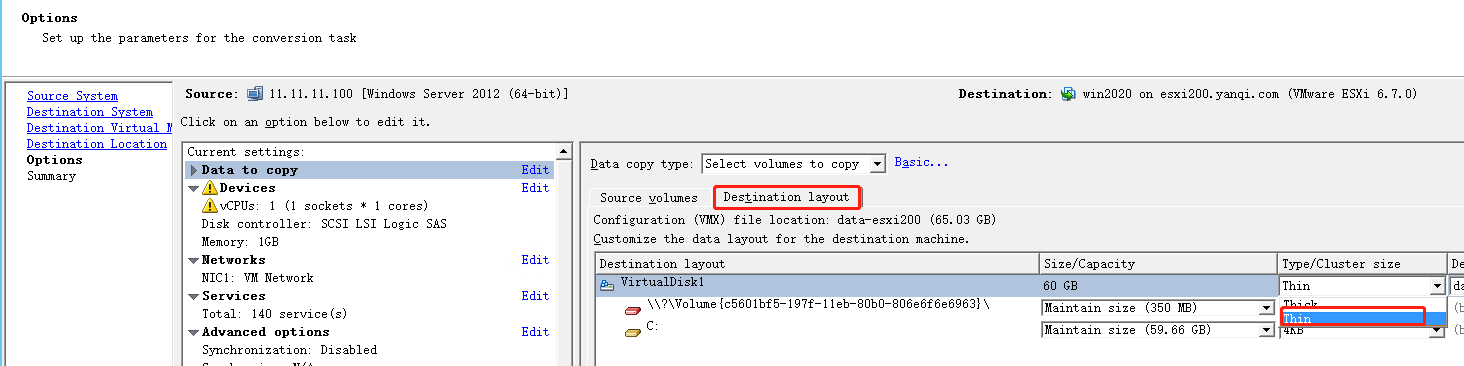
3.6、手动同步模式
在高级选项这里要注意,勾上同步更改,立即运行。(注意:不要构选“执行最终同步”,因为选择后只能执行一次同步操作后确认同步完成,之后不能进行多次手工数据同步。)

3.7、同步开始
110笔记本本身没有多少流量;流量集中在源主机和esxi6.7主机之间的网络上

第一次同步完,还有一个自动同步

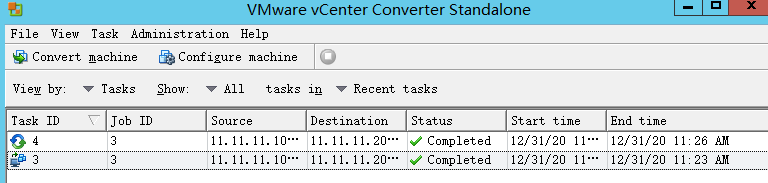
3.8、手动同步
切换到作业视图




4、结论
在迁移的过程中,分别在不同的迁移百分比时添加或删除了新的数据;只要在手动同步前所用数据变更都可以同步过来;而且手工同步可以重复操作。
迁移完成后物理机还未正式关闭,虚拟机未正式启动这段时间,物理机发生的数据变更,只能通过手工执行同步到虚拟机。
小结:在迁移完成后,会自动做一次同步,同步数据是迁移过程中,源物理机变更的数据。 第一次自动同步后 VMware vCenter Converter 就不会自动进行多次同步。如迁移完成后物理机还未正式关闭,虚拟机未正式启动这段时间,物理机发生的数据变更,只能通过手工执行同步到虚拟机。
测试 P2V 迁移完成后,对物理机进行多次数据变更(包括添加,删除数据等) ,VMware vCenter Converter 可以多次手工执行“同步”,在虚拟机上检查数据与物理机变更数据一致。(手工执行同步是重复上边的作业操作)
5、迁移linux主机
Linx 的迁移 与 windows 迁移没有什么差别,开始的选 项不同,如下图:
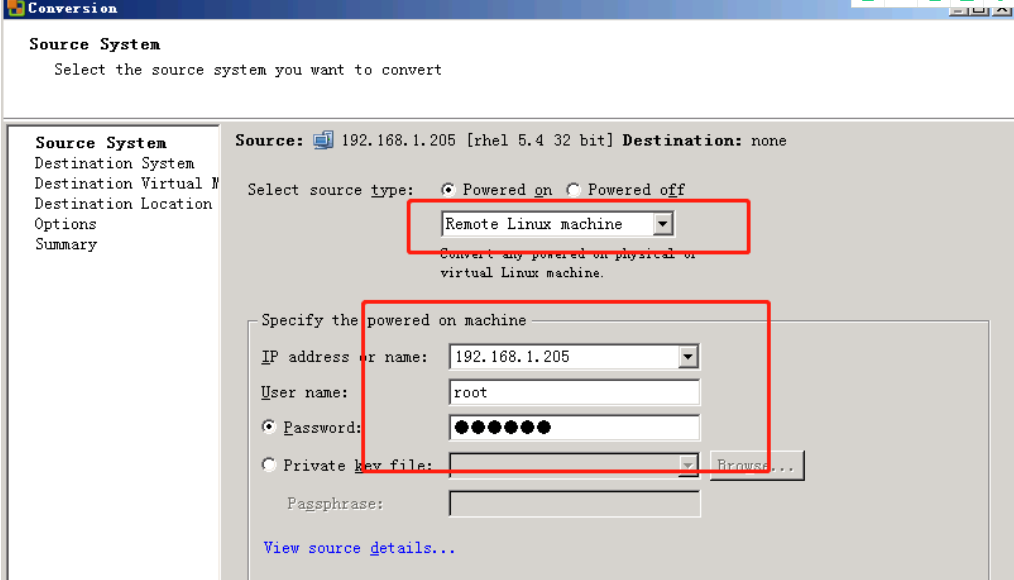

如果迁移在 1%时失败,就要去设定这个助手虚拟机的 IP。按照《VMware-converter6.0 安装指南》中的描述,对其功能做了这样的定义,当转换已启动的 Linux 计算机时,Converter Standalone 将在目标上创建助手虚拟机。助手虚拟机需要具有源计算机的网络访问权, 才能克隆源文件。默认转换设置将强制为助手虚拟机自动获取 IPv4 地址和 DNS 服务器,但您可以手动设置此网络连接2,助手虚拟网络配置时,需要创建一个助手虚拟机,要有网络访问权,而我在迁移中,设定了只是一个能互通的但无虚拟机使用的 IP 地址,也就是说这个地方只需要设置网络中一个空闲的 IP 即可。同样的,迁移完成后,在 vcenter 下可以看到迁移过来的 linux 虚拟机。

6 迁移慢的问题
解决:
1)找到路径:C:\ProgramData\VMware\VMware vCenter Converter Standalone
2)编辑Converter-worker.xml文件,修改useSsl对应参数后保存。
<useSsl>true</useSsl>修改成<useSsl>false</useSsl>
3)重启VMware vCenter Converter Standalone Worker service服务,简单点的话,就是重启安装Converter的这台虚拟机。
7 遇到个别Windows虚拟机多次尝试都无法成功迁移。
解决:将Converter Standalone安装在源Windows虚拟机,勾选Local installation模式,迁移时勾选This local machine。这样可以提高迁移的成功率。






 浙公网安备 33010602011771号
浙公网安备 33010602011771号